Google Mail-Tastaturkürzel – wie man sie aktiviert und produktiver ist
Mit über einer Milliarde Nutzern ist Gmail die erste Wahl für alle, die einen E-Mail-Dienst suchen. Vor diesem Hintergrund bringen wir Ihnen praktische Gmail-Tastaturkürzel, die Ihnen helfen können, mehr zu sein produktiv. Funktionieren die Gmail-Tastenkombinationen bei Ihnen nicht? Machen Sie sich keine Sorgen mehr, denn wir werden Sie darüber informieren, wie Sie die Tastenkombinationen in Google Mail aktivieren, bevor Sie sie verwenden.

Wir haben auch über nützliches geschrieben YouTube-Tastaturkürzel. Wir empfehlen Ihnen, es auch durchzugehen, wenn Sie ein YouTube-Nutzer sind.
Inhalt
Gmail-Tastaturkürzel
Bevor ich die Tastenkombinationen erwähne, möchte ich Sie wissen lassen, dass es zwingend erforderlich ist, Tastenkombinationen in den Google Mail-Einstellungen zu aktivieren, damit sie funktionieren. So können Sie sie einschalten.
Wie aktiviere ich Tastaturkürzel in Google Mail?
1. Öffnen Sie Google Mail in einem Browser und melden Sie sich mit Ihren Anmeldedaten an.
2. Klicken Sie unter Ihrem Gmail-Anzeigebild auf Zahnrad-Symbol und wählen Sie Account Einstellungen.

3. Jetzt unter Allgemeines Einstellungen, scrollen Sie nach unten zu Tastenkombinationen und wählen Sie Tastaturkürzel aktiviert um sie zu aktivieren.
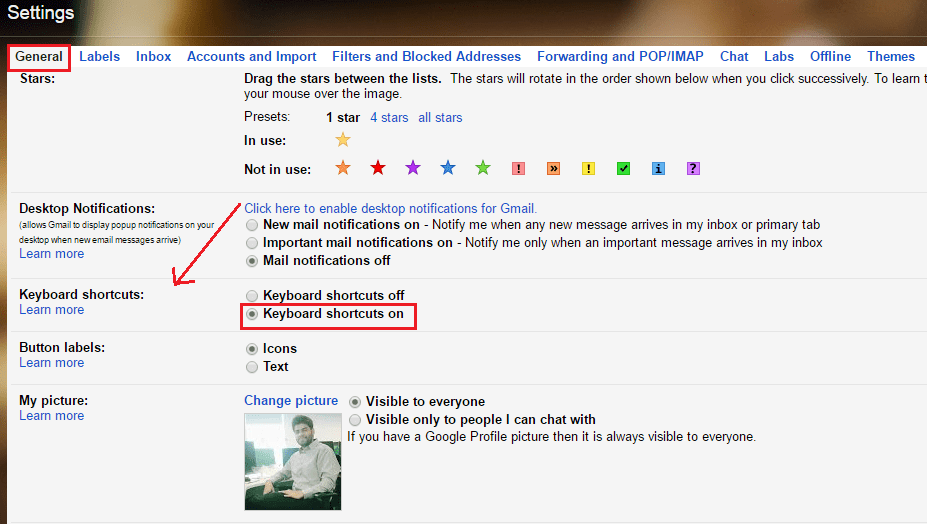
4. Scrollen Sie nach unten und klicken Sie auf Änderungen speichern.
Damit haben Sie die Tastenkombinationen in Google Mail aktiviert. Kommen wir nun zu den Tastenkombinationen.
Tastenkombinationen für Gmail-Tastaturkürzel
1. Erstellen Sie eine neue E-Mail – Verwenden Sie die Taste „c” um eine neue E-Mail zu erstellen oder “d” in einem neuen Tab zu verfassen.
2. Suche – Jetzt müssen Sie nicht mehr auf die Suchleiste oben klicken, um mit der Eingabe Ihrer Suchanfrage zu beginnen. Sie können einfach auf „/“ auf Ihrer Tastatur und geben Sie Ihre Suchanfrage ein.
3. Öffnen Sie das Menü „Mehr“. – Verwenden Sie die “.” Taste zum Öffnen Mehr Menü und dann können Sie die Option mit den Pfeiltasten navigieren.
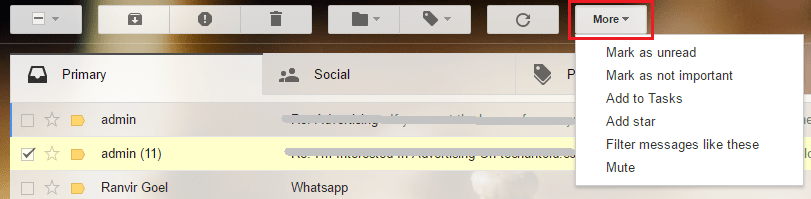
4. Gehen Sie zu älterer E-Mail – Drücken Sie beim Anzeigen einer E-Mail die Taste „j” um zur älteren Nachricht zu gehen.
5. Gehen Sie zu neuerer E-Mail – Drücken Sie ‘k”-Taste, um zu einer neueren E-Mail zu gelangen.
6. E-Mail beantworten – Um allen zu antworten, drücken Sie die Taste “a“ und um individuell zu antworten, verwenden Sie „r‘ Schlüssel.
7. E-Mail-Papierkorb – Um eine E-Mail zu löschen, verwenden Sie die Kombination aus „Verschiebung und #” Tasten, wenn Sie sich in der gewünschten E-Mail befinden.
8. E-Mail senden – Drücken Sie ‘Ctrl und Weiter”-Tasten zusammen, um eine E-Mail mit Tastenkombinationen zu senden.
9. Link einfügen – Um einen Link in eine E-Mail einzufügen, verwenden Sie die Tastenkombination „Ctrl und k‘.
10. E-Mail weiterleiten – Sie können eine E-Mail einfach weiterleiten, indem Sie die Taste „f“ drücken, wenn die gewünschte E-Mail geöffnet ist.
Der Vorteil
Nun, das waren die hauptsächlich verwendeten Operationen in Gmail. Wenn Sie jedoch das Gefühl haben, dass Sie etwas anderes brauchen, gibt es viele Tastaturkürzel, die Sie kennenlernen können, indem Sie „Verschiebung und ?”-Tasten zusammen auf dem Gmail-Bildschirm.
Dadurch werden Tastenkombinationen für alle Optionen geöffnet, die Sie sich vorstellen können.
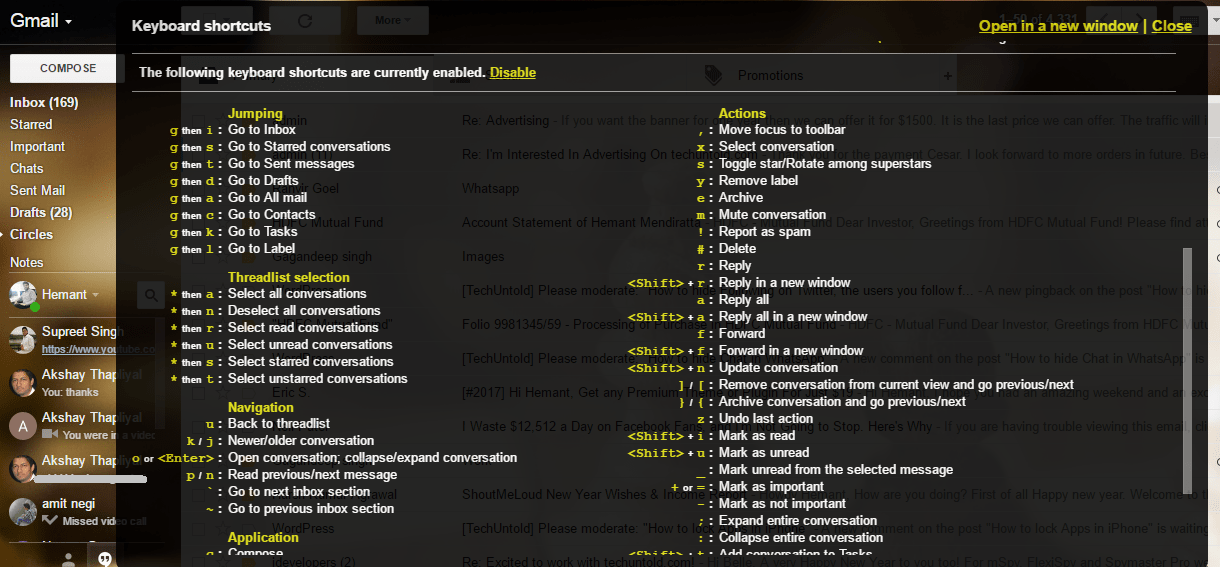
Bei all diesen Abkürzungen kann man sagen, dass die Tage für die Maus gezählt sind. Ich benutze diese Shortcuts seit ein paar Monaten und ich kann den Unterschied spüren.
Hier sind einige handverlesene Tutorials, die Sie interessieren könnten.
1. So erfahren Sie, wann E-Mails in Google Mail gelesen werden
2. So ändern Sie die Swipe-Optionen in der Google Mail-App
3. So melden Sie sich aus der Ferne von Gmail ab
Wir hoffen, dass Sie Tastaturkürzel für Google Mail nützlich fanden. Teilen Sie es mit Ihren Freunden und Kollegen, um ihnen zu helfen, ihre Geschwindigkeit zu erhöhen, während sie Google Mail verwenden. Verwenden oder finden Sie Gmail-Tastenkombinationen hilfreich?
Neueste Artikel